Jak naprawić funkcję Screen Mirroring, która nie działa w telefonie iPhone 8
Mirroring ekranu to funkcja, która pozwalaaby przesyłać strumieniowo wszystko na ekranie iPada lub iPhone'a do Apple TV. Ta funkcja została wcześniej nazwana jako kopia lustrzana AirPlay w iOS 10 i wcześniejszych. W iOS 11 nazwano to „tworzeniem kopii ekranu”. Ostatnio jednak niektórzy użytkownicy zaczęli twierdzić, że funkcja kopii ekranu nie działa na iPhonie 8. Jeśli tak, to mamy kilka rozwiązań, które mogą ci pomóc. Oto rozwiązania, które mogą rozwiązać problem dublowania ekranu, który nie działa w przypadku iPhone'a i Apple TV.
Rozwiązanie 1: Uruchom ponownie Apple TV
Jeśli napotykasz problem „AirPlay nie działa na iPhonie 8”, problem może być związany z Apple TV. Dlatego spróbuj ponownie uruchomić Apple TV. Oto kroki, które musisz wykonać.
Krok 1: Jeśli używasz Apple TV 3. generacji lub wcześniejszego modelu, możesz ponownie uruchomić urządzenie, wybierając „Uruchom ponownie” w obszarze Ogólne, który jest obecny w Ustawieniach.

Jeśli masz najnowszy telewizor Apple 4K TV, możesz ponownie uruchomić urządzenie, wybierając opcję „Uruchom ponownie” w Systemie, która jest dostępna w Ustawieniach.

Krok 2: Możesz także spróbować wymusić ponowne uruchomienie Apple TV.
Jeśli używasz pilota Apple TV lub Siri, przytrzymaj jednocześnie Menu i przycisk Home (ten z ikoną TV / monitora), aż białe światło zacznie migać na urządzeniu Apple TV.

Jeśli masz pilot Apple wcześniejszej generacji (biały lub aluminiowy), naciśnij przycisk W dół i przycisk Menu, aż białe światło zacznie migać na urządzeniu Apple TV.

Rozwiązanie 2: Zresetuj Apple TV
Odpoczynek Apple TV może również odpowiedzieć na pytanie „dlaczego funkcja kopii ekranu nie działa na iPhonie 8?” pytanie. Oto kroki, które musisz wykonać:
Krok 1: W przypadku Apple TV 3. generacji lub wcześniejszego modelu wybierz Ustawienia >> Ogólne >> Resetuj.
Krok 2: Podobnie jak w Apple TV 4K, zobaczysz dwie opcje: „Zresetuj wszystkie ustawienia” i „Przywróć”. Pierwsza opcja resetuje ustawienia urządzenia, w tym ustawienia konfiguracji i ustawienia kont. Druga opcja resetuje urządzenie za pomocą aktualizacji oprogramowania. W ten sposób dowiesz się, jak zresetować Apple TV 4 lub wcześniejsze wersje.
Krok 3: W przypadku najnowszej Apple TV 4K (4. generacji) możesz sprawdzić zresetowanie urządzenia, przechodząc do Ustawienia >> System - >> Resetuj.
Krok 4: Zobaczysz dwie opcje: „Resetuj” oraz „Resetuj i aktualizuj”.
Jeśli wybierzesz opcję Resetuj, będziesz mógłszybko przywróć urządzenie do ustawień fabrycznych bez potrzeby połączenia z Internetem. Jeśli wybierzesz Resetuj i aktualizuj, zainstaluje aktualizacje oprogramowania, które będą wymagały połączenia z Internetem.
Rozwiązanie 3: Wymuś ponowne uruchomienie telefonu iPhone 8
Jeśli „kopia lustrzana ekranu iPhone'a 8 nie działa”problem nie wynika z Apple TV, to może być spowodowany iPhone'em. Dlatego spróbuj wymusić ponowne uruchomienie iPhone'a 8. Jest to bardzo proste. Wystarczy długo nacisnąć przycisk zwiększania głośności, a następnie przycisk zmniejszania głośności. Następnie naciśnij długo przycisk Uśpij, aż ekran zgaśnie i ponownie uruchomi się z logo Apple na wyświetlaczu.

Rozwiązanie 4: Użyj Tenorshare ReiBoot, aby rozwiązać problem
Jeśli problem dotyczy telefonu iPhone i siłyponowne uruchomienie nie pomogło rozwiązać problemu, wtedy zawsze możesz skorzystać z Tenorshare ReiBoot. To narzędzie obsługuje urządzenia iPhone, Apple TV, Apple Watch, iPad i iPod. Oferuje rozwiązanie jednym kliknięciem, wchodząc i wychodząc z trybu odzyskiwania. Jeśli napotykasz jakiś problem, zawsze możesz polegać na tej aplikacji. Oto kroki, które można zastosować, aby rozwiązać problem.
Krok 1: Zainstaluj i uruchom narzędzie Tenorshare ReiBoot na swoim komputerze. Po zainstalowaniu oprogramowania podłącz urządzenie do komputera za pomocą kabla USB. Kliknij opcję „Napraw wszystkie zablokowane iOS”.
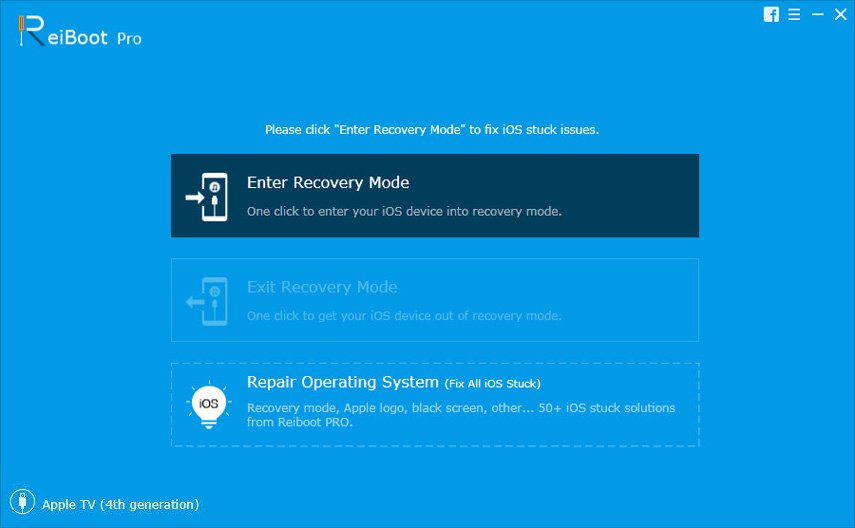
Krok 2: Teraz wybierz opcję „Napraw teraz”, aby otworzyć stronę pobierania oprogramowania układowego.
Krok 3: Pobierz pakiet oprogramowania online. Narzędzie wyświetli odpowiedni pakiet oprogramowania układowego dla telefonu iPhone. Wyświetli najnowszy pakiet oprogramowania układowego dla bieżącego systemu iOS, na którym działa Twoje urządzenie. Kliknij „Pobierz”, aby rozpocząć instalację pakietu, jeśli nie masz go na komputerze.
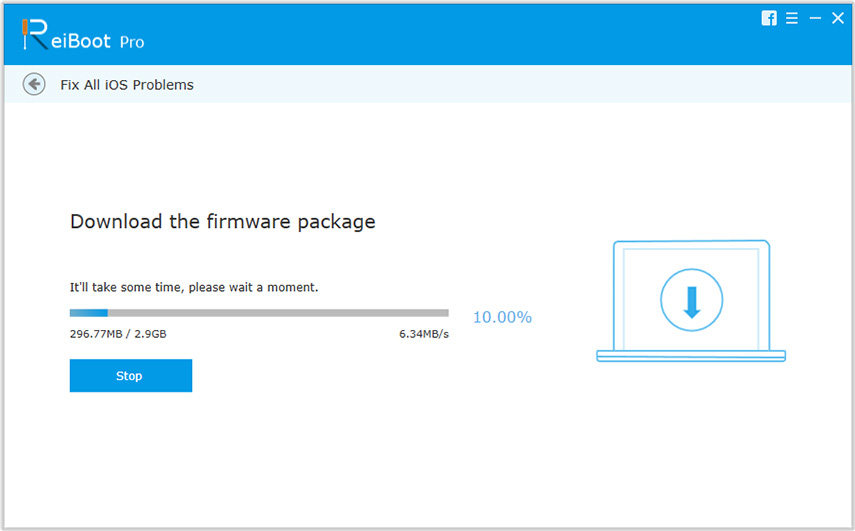
Krok 4: Następnie dotknij „Rozpocznij naprawę”, aby rozpocząć odzyskiwanie urządzenia. Zaraz po zakończeniu procesu problem zostanie rozwiązany.
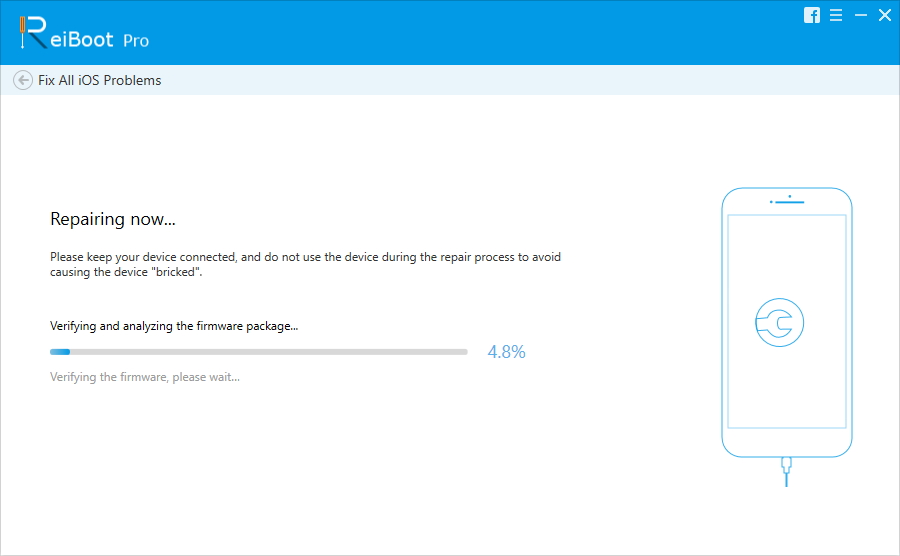
Krótko mówiąc, właśnie spojrzałeś na top 4rozwiązania problemu dublowania ekranu nie działają w systemie iOS 11. Daj nam znać swoją opinię na temat tego artykułu, komentując poniżej. Możesz również poinformować nas o innych znanych Ci rozwiązaniach, dojeżdżając do pracy poniżej.








